Linux如何查看系統負載
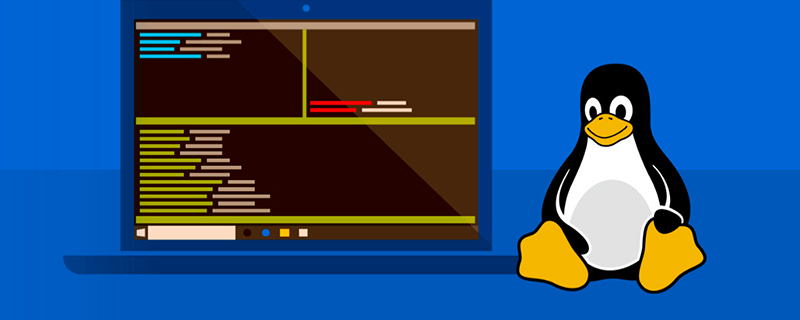
作業系統的負載狀態,反映了應用程式的資源使用情況,從中能找出應用程式最佳化的瓶頸所在。
系統平均負載,是指處於運作或不可打擾狀態的行程的平均數。 \
處於運行,表示運行態,佔用 CPU,或就緒態,等待 CPU 調度。 \
不可打擾,表示阻塞,正在等待I/O
#推薦:【linux影片教學】
在Linux 系統中,要查看負載情況一般使用uptime 指令(w 指令與top 指令也行)*
一、uptime 指令
$ uptime\ 16:33:56 up 69 days, 5:10, 1 user, load average: 0.14, 0.24, 0.29
以上資訊的解析如下:
16:33:56 : 目前時間
up 69 days, 5:10 : 系統運行了69 天5 小時10 分
1 user : 目前有1 個使用者登入了系統load average: 0.14, 0.24, 0.29 : 系統在過去1 分鐘內,5 分鐘內,15 分鐘內的平均負載
#load average: 0.14, 0.24, 0.29 : 系統在過去1 分鐘內,5 分鐘內,15 分鐘內的平均負載
平均負載解析
查看邏輯CPU 核心數:
$ grep 'model name' /proc/cpuinfo | wc -l\ 1\
運行結果表示,有1 個邏輯CPU 核心。以1 個CPU 核心為例,假設CPU 每分鐘最多處理100 個進程–
load=0,沒有進程需要CPU
load=0.5,CPU 處理了50 個進程
load=1, CPU 處理了100 個進程,這時CPU 已被佔滿,但係統還是能順暢運作的
load=1.5, CPU 處理了100 個進程,還有50個進程正在排除等著CPU 處理,這時,CPU 已經超負荷工作了
為了系統順暢運行,load 值最好不要超過1.0,這樣就沒有進程需要等待了,所有進程都能第一時間得到處理。 \
很顯然,1.0 是關鍵值,超過這個值,系統就不在最佳狀態了。一般 0.7 是比較理想的值。 \
另外,load 值的健康狀態也跟系統 CPU 核心數相關,如果 CPU 核心數為 2,那麼 load 值健康值應該為 2,以此類推。 \
評估系統的負載一般採用 15 分鐘內的那個平均負荷值。
二、w 指令
$ w\ 17:47:40 up 69 days, 6:24, 1 user, load average: 0.46, 0.26, 0.25\ USER TTY FROM LOGIN@ IDLE JCPU PCPU WHAT\ lvinkim pts/0 14.18.144.2 15:55 0.00s 0.02s 0.00s w
第 1 行:與 uptime 一相同。 \
第 2 行以下,目前登入使用者的清單。
三、top 指令
$ top\
top - 17:51:23 up 69 days, 6:28, 1 user, load average: 0.31, 0.30, 0.26\
Tasks: 99 total, 1 running, 98 sleeping, 0 stopped, 0 zombie\
Cpu(s): 2.3%us, 0.2%sy, 0.0%ni, 97.4%id, 0.0%wa, 0.0%hi, 0.0%si, 0.0%st\
Mem: 1922244k total, 1737480k used, 184764k free, 208576k buffers\
Swap: 0k total, 0k used, 0k free, 466732k cached\
\
PID USER PR NI VIRT RES SHR S %CPU %MEM TIME+ COMMAND \
1 root 20 0 19232 1004 708 S 0.0 0.1 0:01.17 init \
2 root 20 0 0 0 0 S 0.0 0.0 0:00.01 kthreadd \
...第 1 行:與 uptime 一相同。
第 2 行:進程數資訊。
Tasks: 99 total : 總共有99 個行程
1 running : 1 個行程正在佔用CPU
98 sleeping : 98 個睡眠行程
0 stopped : 0 個停止的程序
0 zombie : 0 個殭屍程序
第3 行: CPU 使用率
us (user): 非nice 使用者程序佔用CPU 的比率
sy (system): 核心、核心處理佔用CPU 的比率
ni (nice): 使用者行程空間內改變過優先權的行程佔用CPU 比率
#id (idle): CPU 閒置比率,如果系統緩慢而這個值很高,表示系統慢的原因不是CPU 負載高
wa (iowait): CPU 等待執行I/O 操作的時間比率,此指標可以用來排查磁碟I/O 的問題,通常會結合wa 和id 判斷
hi (Hardware IRQ): CPU 處理硬體中斷所佔時間的比率
si (Software Interrupts): CPU 處理軟體中斷所佔時間的比率
st (steal): 流逝的時間,虛擬機器中的其他任務所佔CPU 時間的比率
需要注意的一些情形:
使用者進程us 佔比高,I/O 操作wa 低:說明系統緩慢的原因在於進程佔用大量CPU,通常還會伴隨教低的空閒比率id,說明CPU 空閒時間很少。
I/O 操作 wa 低,空閒比率 id 高:可以排除 CPU 資源瓶頸的可能。
I/O 操作wa 高:說明I/O 佔用了大量的CPU 時間,需要檢查交換空間的使用,交換空間位於磁碟上,效能遠低於內存,當記憶體耗盡開始使用交換空間時,將會為效能帶來嚴重影響,所以對於效能要求較高的伺服器,一般建議關閉交換空間。另一方面,如果記憶體充足,但 wa 很高,表示需要檢查哪個進程佔用了大量的 I/O 資源。
更多負載情形,可在實際中靈活判斷。
四、iostat 指令
iostat 指令可以查看系統分割區的IO 使用情況
$ iostat \
Linux 2.6.32-573.22.1.el6.x86_64 (sgs02) 01/20/2017 _x86_64_ (1 CPU)\
\
avg-cpu: %user %nice %system %iowait %steal %idle\
2.29 0.00 0.25 0.04 0.00 97.41\
\
Device: tps Blk_read/s Blk_wrtn/s Blk_read Blk_wrtn\
vda 1.15 3.48 21.88 21016084 131997520一些值得注意的IO 指標:
Device : 磁碟名稱
tps : 每秒I/O 傳輸請求量
Blk_read/s : 每秒讀取多少區塊,查看區塊大小可參考指令tune2fs
##Blk_wrtn/s :每秒寫取多少塊Blk_read : 一共讀了多少塊–Blk_wrtn : 總共寫了多少塊五、iotop 指令iotop指令類似top 指令,但顯示的是各個行程的I/O 情況,對於定位I/O 操作較重的進程有比較大的作用。 \# iotop\
Total DISK READ: 0.00 B/s | Total DISK WRITE: 774.52 K/s\
TID PRIO USER DISK READ DISK WRITE SWAPIN IO> COMMAND \
272 be/3 root 0.00 B/s 0.00 B/s 0.00 % 4.86 % [jbd2/vda1-8]\
9072 be/4 mysql 0.00 B/s 268.71 K/s 0.00 % 0.00 % mysqld\
5058 be/4 lvinkim 0.00 B/s 3.95 K/s 0.00 % 0.00 % php-fpm: pool www\
1 be/4 root 0.00 B/s 0.00 B/s 0.00 % 0.00 % init很多时候当检测到或者知道历史的高负载状况时,可能需要回放历史监控数据,这时 sar 命令就派上用场了,sar 命令同样来自 sysstat 工具包,可以记录系统的 CPU 负载、I/O 状况和内存使用记录,便于历史数据的回放。
sysstat 的配置文件在 /etc/sysconfig/sysstat 文件,历史日志的存放位置为 /var/log/sa\
统计信息都是每 10 分钟记录一次,每天的 23:59 会分割统计文件,这些操作的频率都在 /etc/cron.d/sysstat 文件配置。\
七、sar 命令
使用 sar 命令查看当天 CPU 使用:
$ sar\ Linux 2.6.32-431.23.3.el6.x86_64 (szs01) 01/20/2017 _x86_64_ (1 CPU)\ \ 10:50:01 AM CPU %user %nice %system %iowait %steal %idle\ 11:00:01 AM all 0.45 0.00 0.22 0.40 0.00 98.93\ Average: all 0.45 0.00 0.22 0.40 0.00 98.93
使用 sar 命令查看当天内存使用:
$ sar -r\ Linux 2.6.32-431.23.3.el6.x86_64 (szs01) 01/20/2017 _x86_64_ (1 CPU)\ \ 10:50:01 AM kbmemfree kbmemused %memused kbbuffers kbcached kbcommit %commit\ 11:00:01 AM 41292 459180 91.75 44072 164620 822392 164.32\ Average: 41292 459180 91.75 44072 164620 822392 164.32
使用 sar 命令查看当天 IO 统计记录:
$ sar -b\ Linux 2.6.32-431.23.3.el6.x86_64 (szs01) 01/20/2017 _x86_64_ (1 CPU)\ \ 10:50:01 AM tps rtps wtps bread/s bwrtn/s\ 11:00:01 AM 3.31 2.14 1.17 37.18 16.84\ Average: 3.31 2.14 1.17 37.18 16.84
更多 sar 用法,请 man sar 。
以上是Linux如何查看系統負載的詳細內容。更多資訊請關注PHP中文網其他相關文章!

熱AI工具

Undresser.AI Undress
人工智慧驅動的應用程序,用於創建逼真的裸體照片

AI Clothes Remover
用於從照片中去除衣服的線上人工智慧工具。

Undress AI Tool
免費脫衣圖片

Clothoff.io
AI脫衣器

AI Hentai Generator
免費產生 AI 無盡。

熱門文章

熱工具

記事本++7.3.1
好用且免費的程式碼編輯器

SublimeText3漢化版
中文版,非常好用

禪工作室 13.0.1
強大的PHP整合開發環境

Dreamweaver CS6
視覺化網頁開發工具

SublimeText3 Mac版
神級程式碼編輯軟體(SublimeText3)

熱門話題
 centos和ubuntu的區別
Apr 14, 2025 pm 09:09 PM
centos和ubuntu的區別
Apr 14, 2025 pm 09:09 PM
CentOS 和 Ubuntu 的關鍵差異在於:起源(CentOS 源自 Red Hat,面向企業;Ubuntu 源自 Debian,面向個人)、包管理(CentOS 使用 yum,注重穩定;Ubuntu 使用 apt,更新頻率高)、支持週期(CentOS 提供 10 年支持,Ubuntu 提供 5 年 LTS 支持)、社區支持(CentOS 側重穩定,Ubuntu 提供廣泛教程和文檔)、用途(CentOS 偏向服務器,Ubuntu 適用於服務器和桌面),其他差異包括安裝精簡度(CentOS 精
 centos如何安裝
Apr 14, 2025 pm 09:03 PM
centos如何安裝
Apr 14, 2025 pm 09:03 PM
CentOS 安裝步驟:下載 ISO 映像並刻錄可引導媒體;啟動並選擇安裝源;選擇語言和鍵盤佈局;配置網絡;分區硬盤;設置系統時鐘;創建 root 用戶;選擇軟件包;開始安裝;安裝完成後重啟並從硬盤啟動。
 Centos停止維護2024
Apr 14, 2025 pm 08:39 PM
Centos停止維護2024
Apr 14, 2025 pm 08:39 PM
CentOS將於2024年停止維護,原因是其上游發行版RHEL 8已停止維護。該停更將影響CentOS 8系統,使其無法繼續接收更新。用戶應規劃遷移,建議選項包括CentOS Stream、AlmaLinux和Rocky Linux,以保持系統安全和穩定。
 docker原理詳解
Apr 14, 2025 pm 11:57 PM
docker原理詳解
Apr 14, 2025 pm 11:57 PM
Docker利用Linux內核特性,提供高效、隔離的應用運行環境。其工作原理如下:1. 鏡像作為只讀模板,包含運行應用所需的一切;2. 聯合文件系統(UnionFS)層疊多個文件系統,只存儲差異部分,節省空間並加快速度;3. 守護進程管理鏡像和容器,客戶端用於交互;4. Namespaces和cgroups實現容器隔離和資源限制;5. 多種網絡模式支持容器互聯。理解這些核心概念,才能更好地利用Docker。
 Centos停止維護後的選擇
Apr 14, 2025 pm 08:51 PM
Centos停止維護後的選擇
Apr 14, 2025 pm 08:51 PM
CentOS 已停止維護,替代選擇包括:1. Rocky Linux(兼容性最佳);2. AlmaLinux(與 CentOS 兼容);3. Ubuntu Server(需要配置);4. Red Hat Enterprise Linux(商業版,付費許可);5. Oracle Linux(與 CentOS 和 RHEL 兼容)。在遷移時,考慮因素有:兼容性、可用性、支持、成本和社區支持。
 centos停止維護後怎麼辦
Apr 14, 2025 pm 08:48 PM
centos停止維護後怎麼辦
Apr 14, 2025 pm 08:48 PM
CentOS 停止維護後,用戶可以採取以下措施應對:選擇兼容髮行版:如 AlmaLinux、Rocky Linux、CentOS Stream。遷移到商業發行版:如 Red Hat Enterprise Linux、Oracle Linux。升級到 CentOS 9 Stream:滾動發行版,提供最新技術。選擇其他 Linux 發行版:如 Ubuntu、Debian。評估容器、虛擬機或云平台等其他選項。
 docker desktop怎麼用
Apr 15, 2025 am 11:45 AM
docker desktop怎麼用
Apr 15, 2025 am 11:45 AM
如何使用 Docker Desktop? Docker Desktop 是一款工具,用於在本地機器上運行 Docker 容器。其使用步驟包括:1. 安裝 Docker Desktop;2. 啟動 Docker Desktop;3. 創建 Docker 鏡像(使用 Dockerfile);4. 構建 Docker 鏡像(使用 docker build);5. 運行 Docker 容器(使用 docker run)。
 vscode需要什麼電腦配置
Apr 15, 2025 pm 09:48 PM
vscode需要什麼電腦配置
Apr 15, 2025 pm 09:48 PM
VS Code 系統要求:操作系統:Windows 10 及以上、macOS 10.12 及以上、Linux 發行版處理器:最低 1.6 GHz,推薦 2.0 GHz 及以上內存:最低 512 MB,推薦 4 GB 及以上存儲空間:最低 250 MB,推薦 1 GB 及以上其他要求:穩定網絡連接,Xorg/Wayland(Linux)






